
音楽を楽しむ方法が、今と昔で大きく変わりましたね。いまでは多くの音楽が、サブスクリプションサービスを利用することで聴き放題となっています。
しかしそれでもまだ、CDでしか視聴できないものもあります。
ジャニーズグループの音楽などはその代表かもしれませんね。嵐は特別ですが、それ以外の楽曲は基本的にサブスクを解禁していません。
そこで今回は、Mac を使って CD の楽曲を Apple Music や Youtube Music に取り込む方法をご紹介します。
自分が契約しているサブスクサービスに、CDのデータを取り込んで、一緒に管理することができます。
最近ぼくは、SnowmanのCDを一式借りる機会があったので、その手順を置いながらご紹介します。
CD の曲を Apple Music に取り込む方法
まず前提として、CDのデータをMacに取り込むために、外付けのCD・DVDドライブが必要です。
Macで使用する場合、一般的なUSBではなく、Type-Cタイプのケーブルが使えるかどうかが重要になりますので、その点だけ気をつけて購入してください。
たとえば以下のドライバなどは、USBでもType-Cでも、どちらにも対応しています。メーカーも I-O DATA ですので、信頼できます。
ドライバをMacと物理的につなげます。ケーブルでドライバとMacをつなげるだけですね。
つないだら、ドライバに目的のCDを入れて少しお待ちください

step
1
CDが正常に読み込まれると、Musicアプリが立ち上がります。そしてポップアップから「ライブラリに読み込みますか?」とアナウンスされるので、これを「はい」とします。
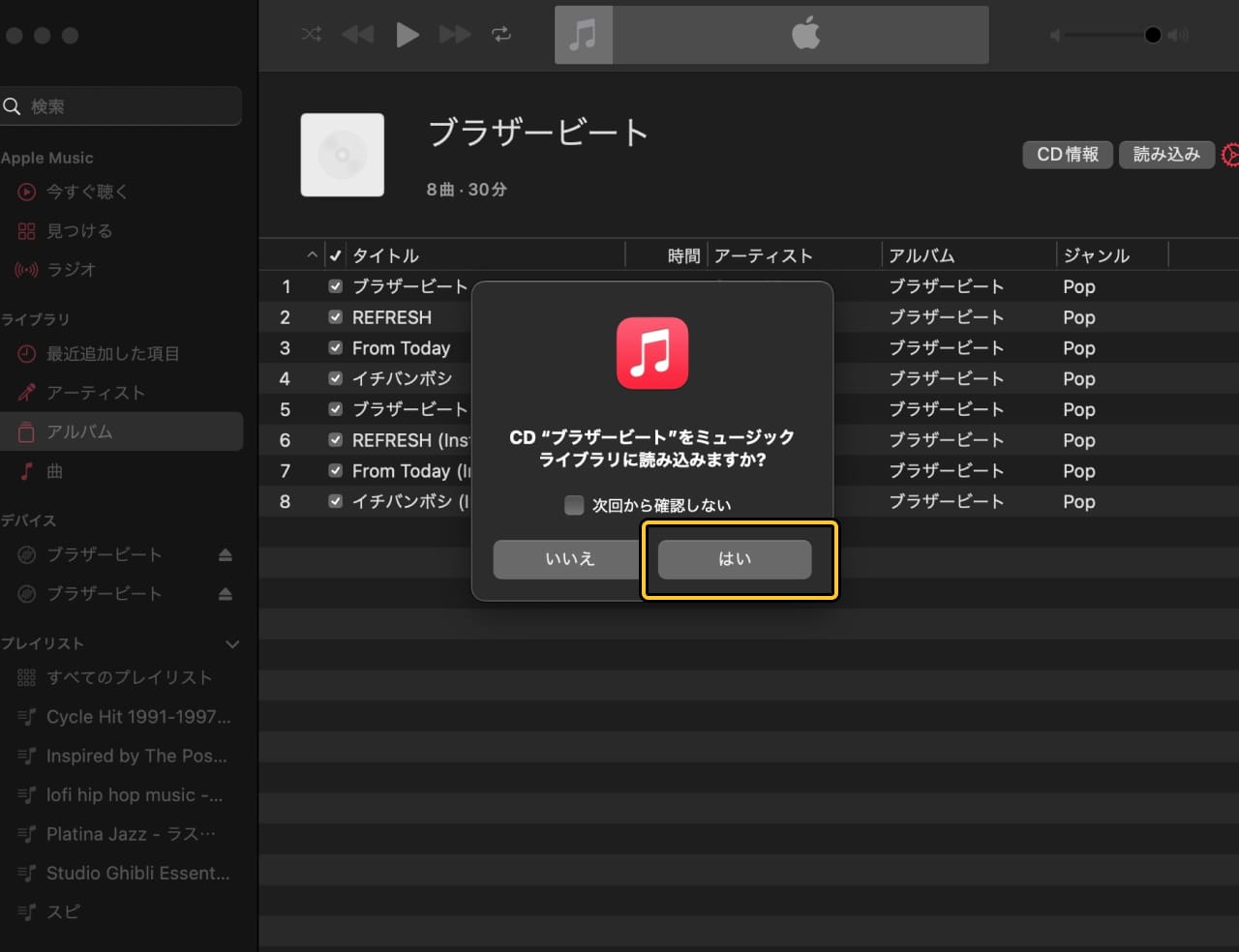
※ここまでが自動で進まなかったら、手動で作業をしましょう。Musicアプリを立ち上げ、Finderから読み込みたい曲を選択し、Musicアプリにドラッグ&ドロップします。
step
2
曲の情報はオンラインから自動的に引っ張ってきてくれます。複数の選択肢があるときは、該当するものを選びます。
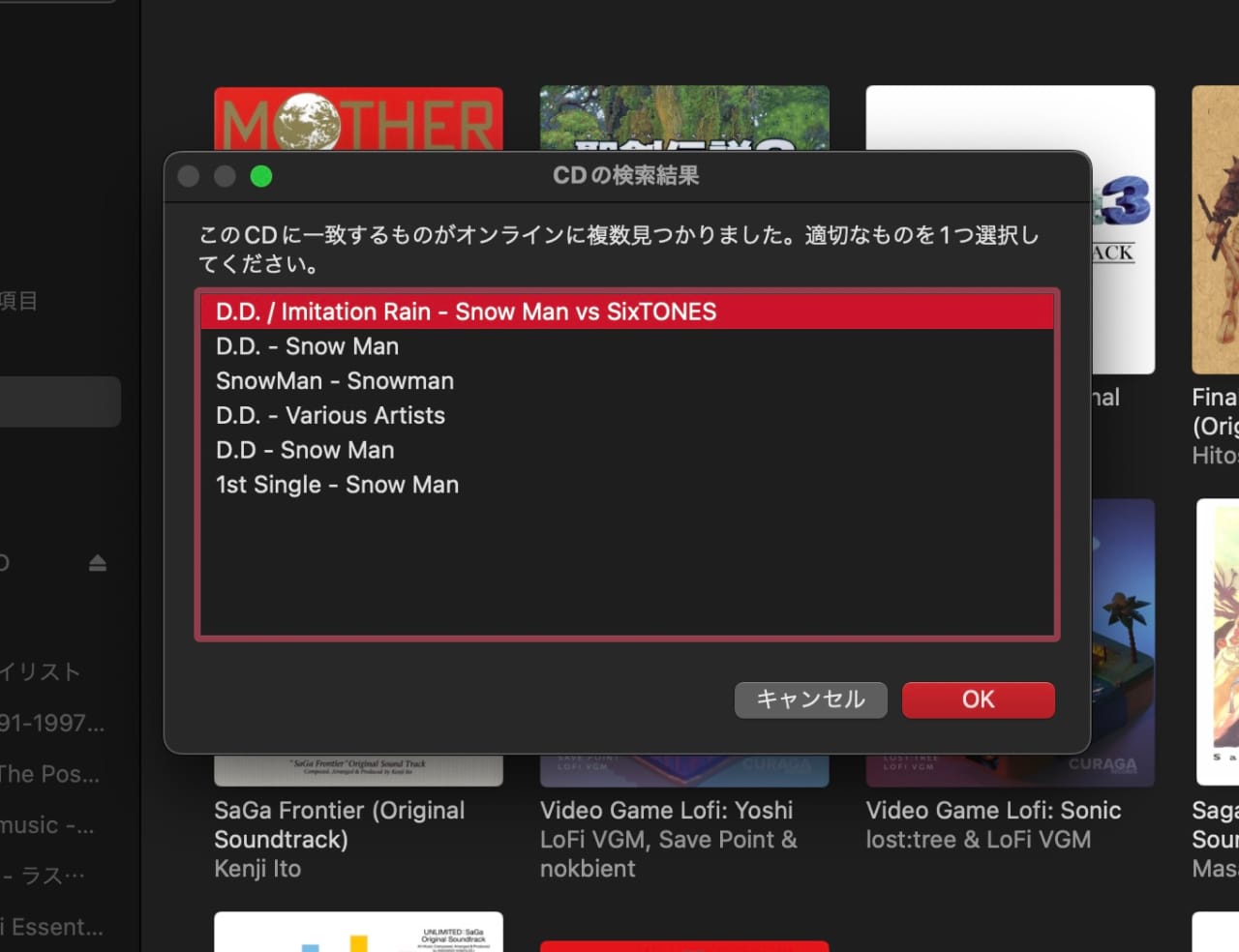
step
3
あとはダウンロードが完了するのを待つだけ。曲目の左に、チェックマークがすべて付いたら完了です。
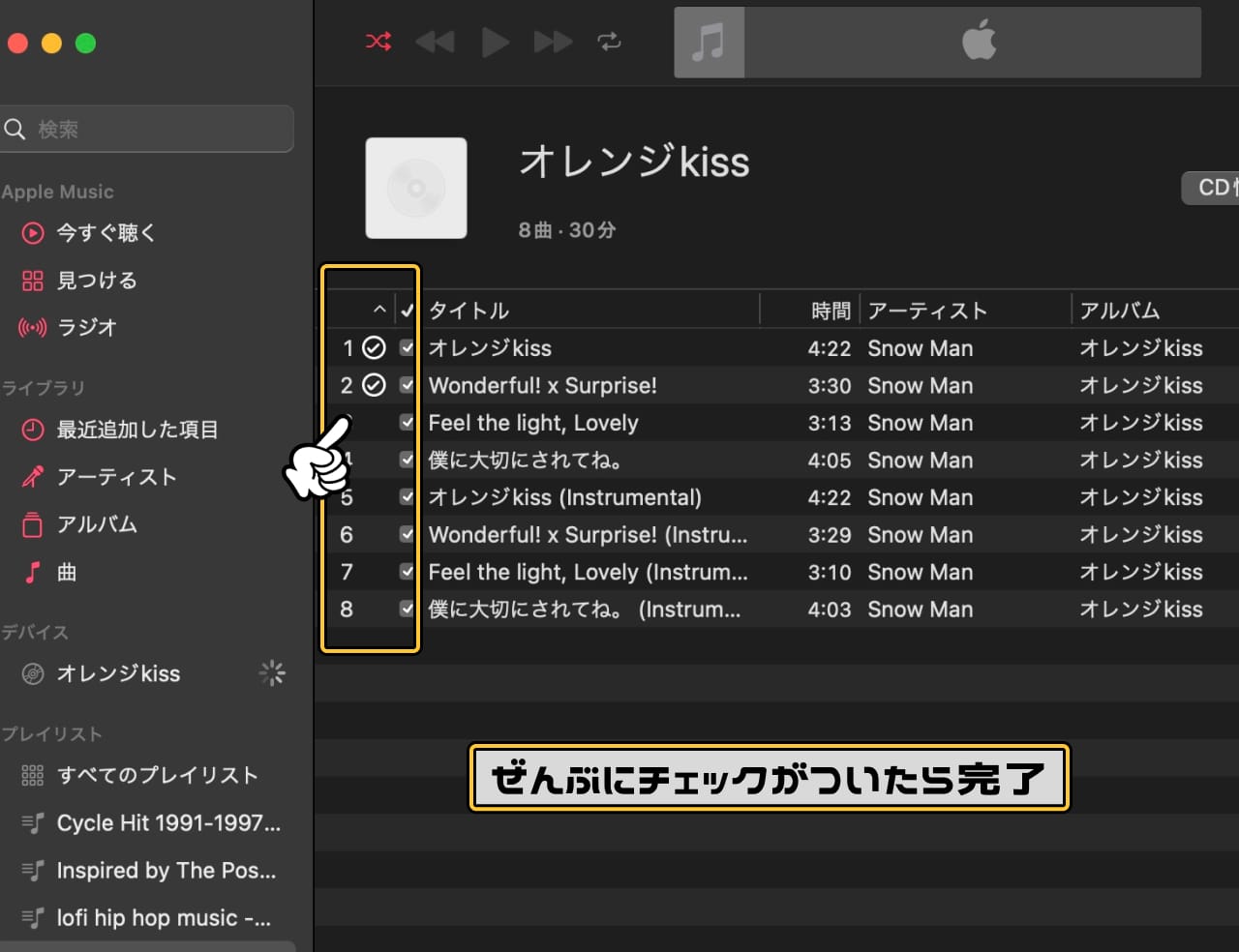
ダウンロードした曲をiPhoneでも聴けるようにするには、iTunesのライブラリをiPhoneと同期する必要があります。
Musicの設定画面を開き、「ライブラリを同期」にチェックを入れます。
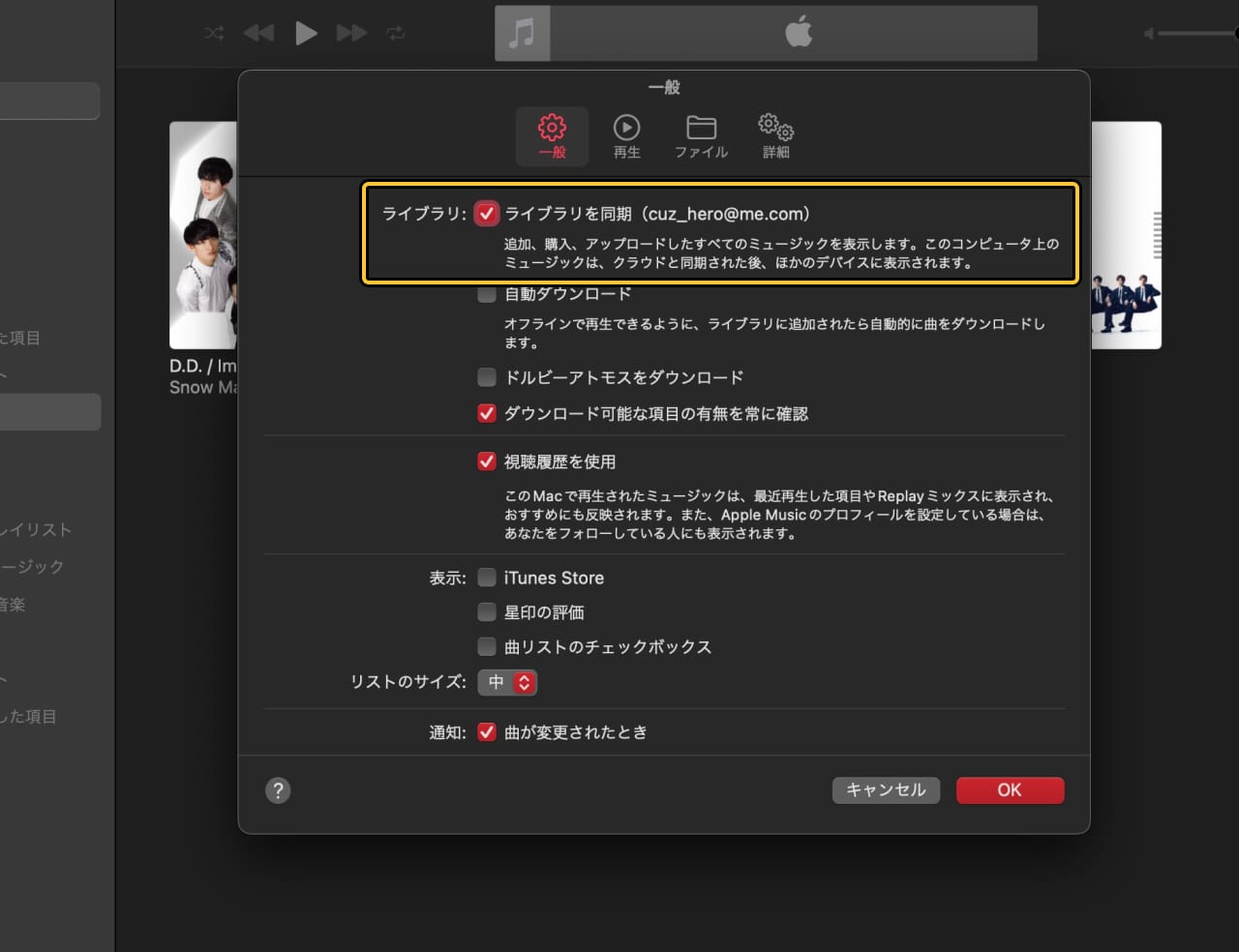
iPhoneのほうに反映されるまで少し時間がかかりますが、待っていれば完了です。
step
4
CD の曲を Youtube Music に取り込む方法
Youtube Music に取り込むのも非常に簡単です。音楽データを選択し、それを Youtube Music にドラッグ&ドロップするだけで完了です。
まず、Youtube Music のウェブサイトにアクセスします。以下のリンクからアクセスできます。
YouTube Music
公式アルバム、シングル、ミュージック ビデオ、リミックス、ライブ パフォーマンスなど、あらゆる音楽をお楽しみいただける新しいサービスです。
先ほど同様、ドライバにCDを入れたら、Mac に繋ぎます。そうしたら、Finder から音楽データを選択し、それをYoutube Musicの画面にドロップします。
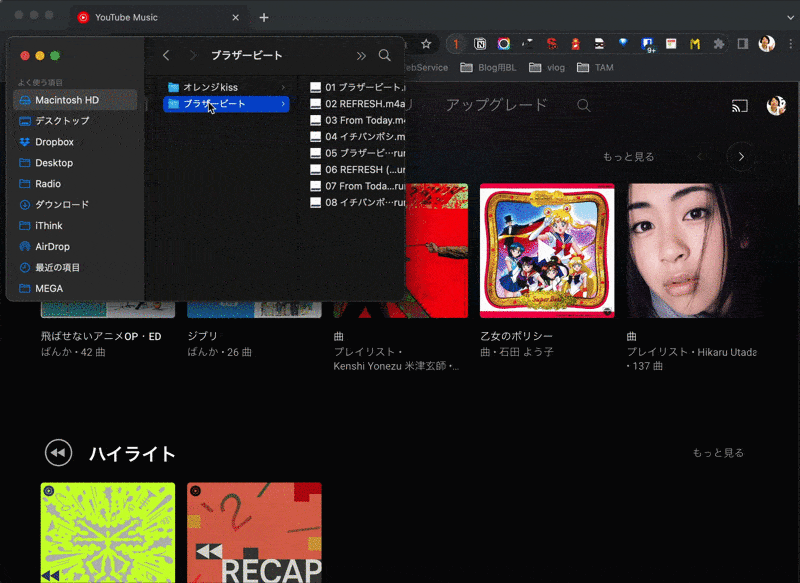
step
1


